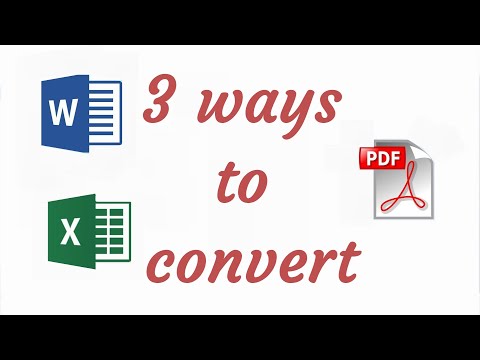
Съдържание
- Етап 1
- Стъпка 2
- Стъпка 3
- Стъпка 4
- Стъпка 5
- Стъпка 6
- Стъпка 7
- Стъпка 8
- Стъпка 9
- Стъпка 10
- Стъпка 11
- Стъпка 12
- Стъпка 13

Kindle е електронно устройство за четене, произведено и разпространявано от Amazon.com. Той стана много популярен като четец на електронни книги, но потребителите обикновено се стремят да разширят Kindle. Интересна, но малко известна функция е, че ви позволява да копирате и автоматично да конвертирате страници на книги във формат Portable Document Format (PDF). С програми за редактиране на PDF, като Adobe Acrobat Professional, всички страници могат да бъдат обединени в един голям PDF документ. Въпреки това, Acrobat не се изисква да конвертира всяка страница на Kindle в PDF формат.
Етап 1
Включете компютъра и Kindle.
Стъпка 2
Свържете вашия Kindle към компютъра с помощта на USB кабела. Позволете на компютъра да разпознае Kindle като сменяемо устройство и да го изброи като буква (устройство).
Стъпка 3
Отворете електронната книга на Kindle и отидете на първата страница, която ще бъде възпроизведена като PDF.
Стъпка 4
Щракнете пред първия знак на текста, който ще се копира, и щракнете върху "Избор".
Стъпка 5
Изберете опцията „Добавяне на подчертаване“.
Стъпка 6
Отидете в края на текста за копиране и щракнете върху „Избор“ след последния знак. Текстът ще бъде подчертан. Уверете се, че целият текст е маркиран. Текстът се копира в папка на Kindle, наречена „Моите изрезки“ като PDF.
Стъпка 7
Щракнете с десния бутон върху менюто "Старт" на Windows и щракнете върху "Изследване", за да отворите Windows Explorer.
Стъпка 8
Отидете в директорията Kindle в левия навигационен панел. Кликнете върху устройството, за да го разширите.
Стъпка 9
Кликнете върху основната папка Kindle, за да я отворите.
Стъпка 10
Намерете и кликнете върху папката, наречена "Моите изрезки" в навигационния панел вдясно. PDF файл с копирания текст ще бъде в папката.
Стъпка 11
Щракнете с десния бутон върху PDF файла и изберете „Преименуване“ и след това въведете име за файла.
Стъпка 12
Копирайте файла на вашия компютър и го тествайте с PDF преглед, като Adobe Reader.
Стъпка 13
Комбинирайте множество PDF файлове в един голям с инструмент за редактиране на PDF, като Adobe Acrobat Professional, ако желаете.